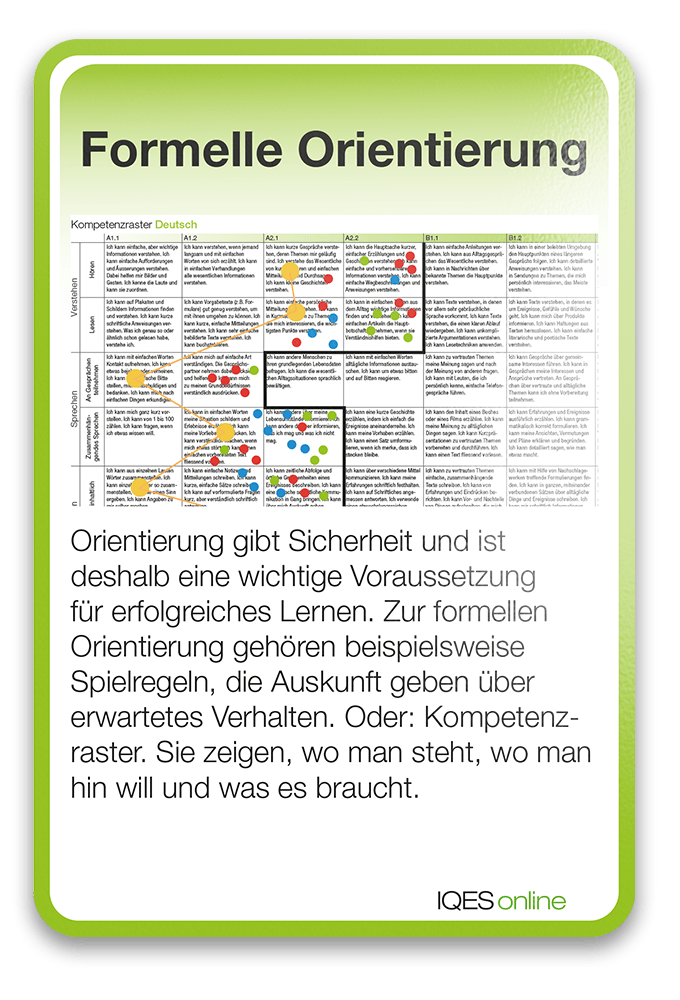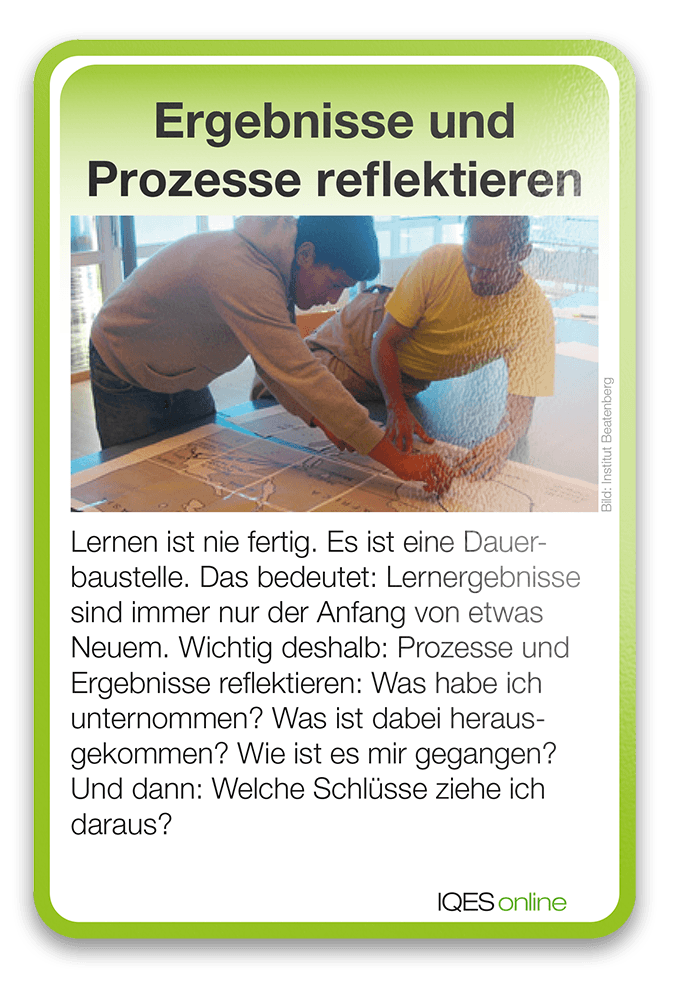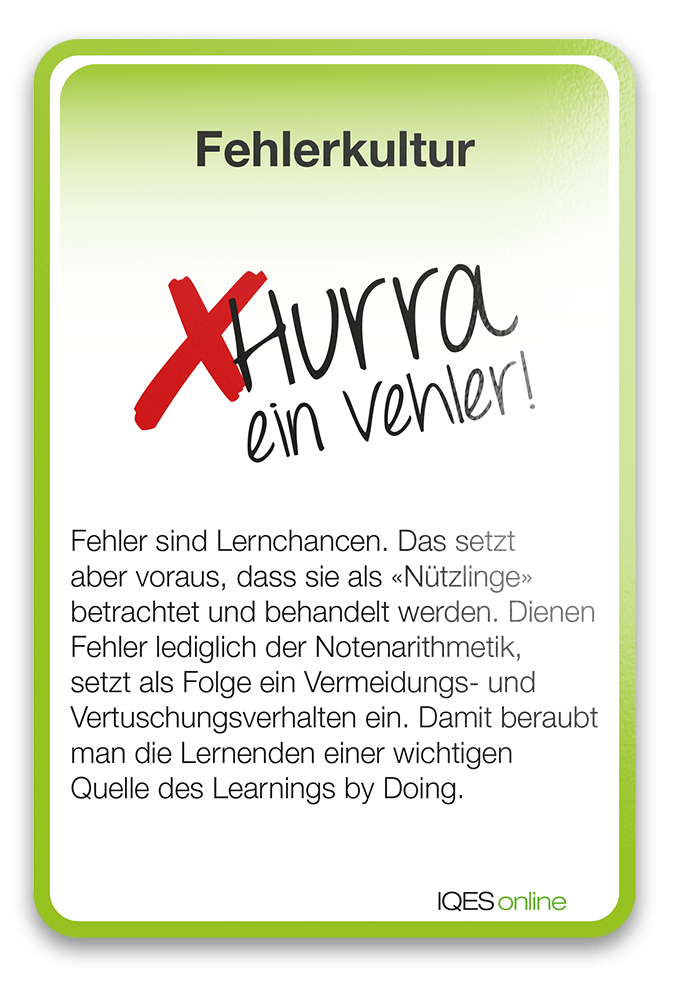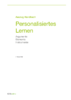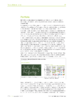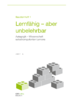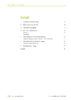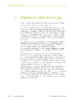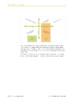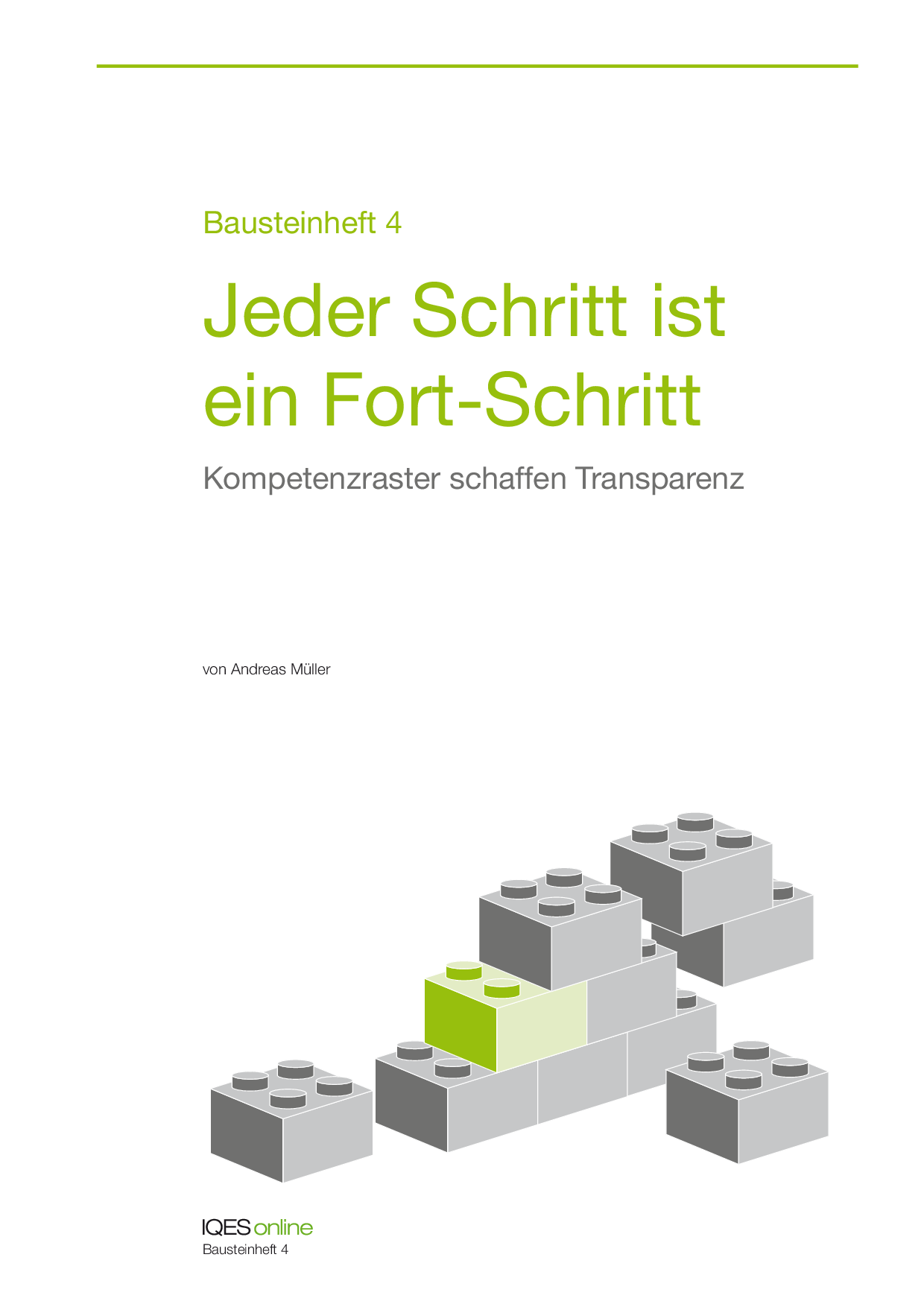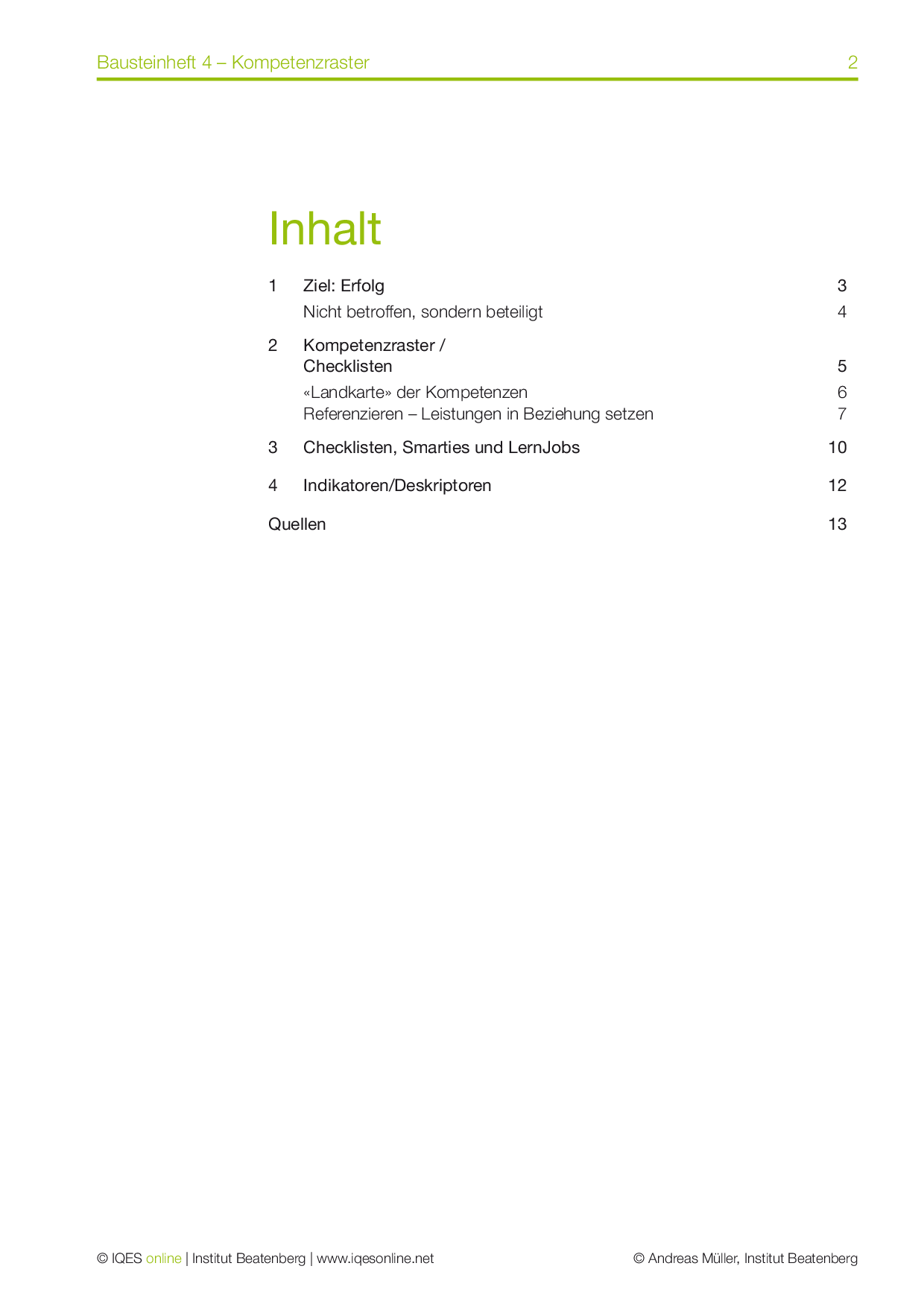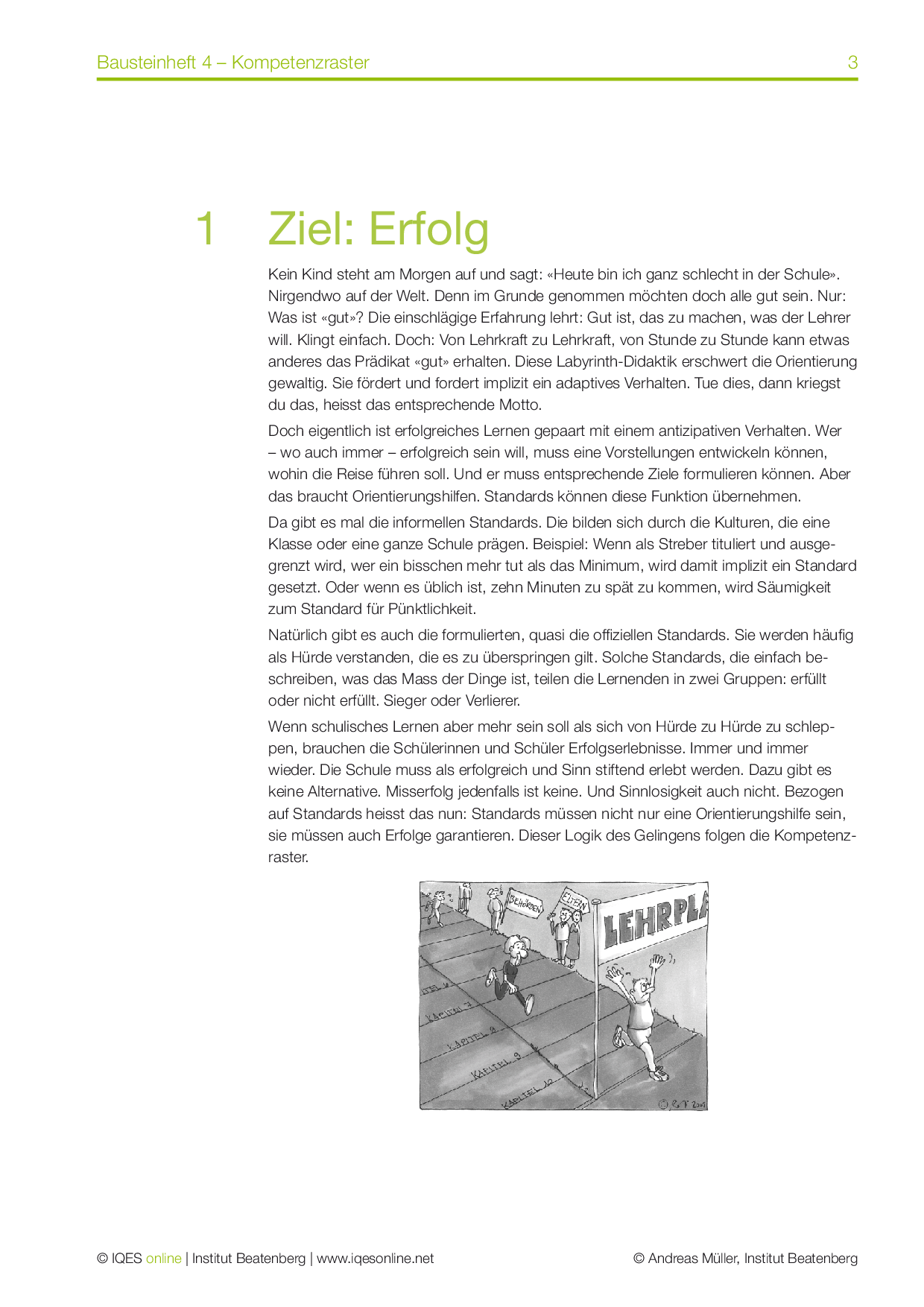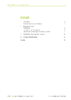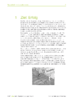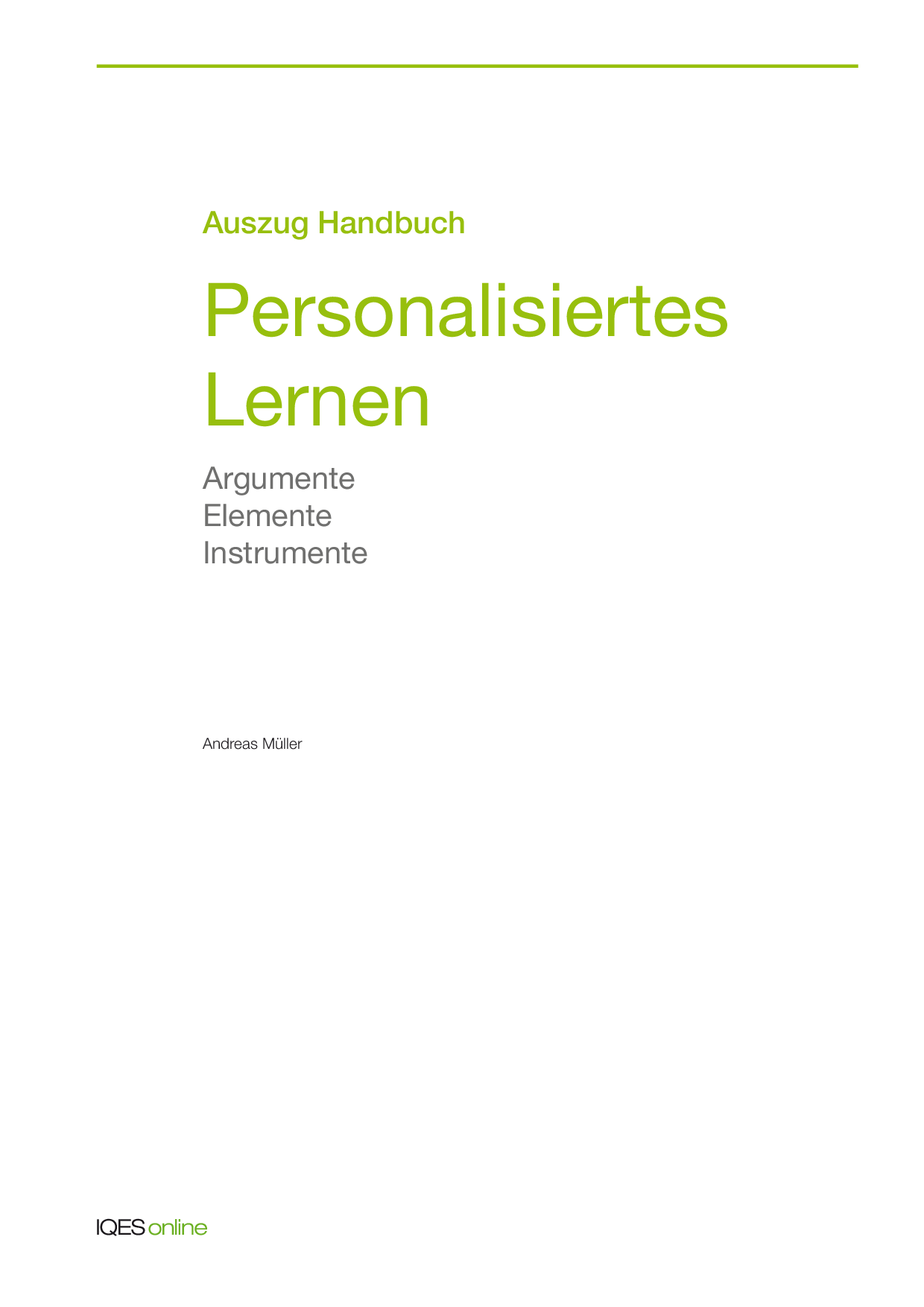Evaluation: Formative Bewertung und selbstreflexives Lernen:
Kompetenzorientiertes Lernen verlangt einen entsprechenden Umgang mit Lernleistungen: referenzieren, präsentieren, reflektieren, dokumentieren. Wie darauf eine Kultur der formativen Bewertung und des selbstreflexiven Lernens aufgebaut werden kann, wird hier behandelt.
Referenzieren
Grundsätzlich geht es darum, Leistungen und Lernnachweise mit Referenzwerten in Beziehung zu bringen. (Müller 2002)
Das heißt: Es geht um einen Vergleich zwischen einer definierten Kompetenz und einer erbrachten Leistung. Solche Referenzwerte können sein: Kompetenzraster, Checklisten, Indikatorenlisten.
Aber natürlich können – beziehungsweise müssen – auch individuelle
Zielformulierungen die Vergleichsbasis bilden. Aus dem Vergleich und der
allfälligen Differenz zwischen IST und SOLL ergibt sich neuer
Lernbedarf: Hier bin ich, da sollte oder wollte ich sein. Die sich aus
diesem Vergleich ergebenden Differenzen werfen Fragen auf und weisen auf
Handlungsbedarf hin. Entsprechend lassen sich Akzente setzen und
Programme gestalten, die Lernen zu einer wirklich persönlichen
Angelegenheit machen.
Karte Formelle Orientierung
Orientierung gibt Sicherheit und ist deshalb eine wichtige Voraussetzung für erfolgreiches Lernen. Zur formellen Orientierung gehören beispielsweise Spielregeln, die Auskunft geben über erwartetes Verhalten. Oder: Kompetenzraster. Sie zeichnen, wo man steht, wo man hin will und was es braucht.
Dokumentieren
Lernergebnisse dokumentieren, das ist eines der Ziele der Arbeit mit Portfolios. Aber nicht nur Resultate sind relevant. Mindestens so wichtig: Die Prozesse hinter den Ergebnissen sichtbar machen. Darstellen und sich bewusst machen, wie bestimmte Ergebnisse zustande gekommen sind. Das heißt: Die Arbeit mit Portfolios ist ein dynamischer kommunikativer Prozess. Die Lernenden sollen die Ergebnisse als Ausgangs- und Knotenpunkte für weitere Lernaktivitäten betrachten.
Die einzelnen Belege dienen dazu, über das effektive Dokument hinaus Erkenntnisse zu generieren. Zusammenhänge und Unterschiede lassen sich herausfinden und in ein Netzwerk einbauen. Die eigenen Arbeiten werden zum Gegenstand forschender Neugier. Das ist eine wirkungsvolle Form von Wertschätzung: Portfolios bergen ein erhebliches Potenzial an emotionaler Energie. Denn: Jedes Dokument erzählt im Prinzip eine kleine Erfolgsgeschichte. Damit verbinden sich Erlebnisse und Könnenserfahrungen. Das Portfolio erhält damit gleichsam die Funktion einer Art Tagebuch des pfleglichen Umgangs mit sich selbst. Das bewusste Nachdenken über das, was gelungen ist, stärkt den Glauben an die eigenen Fähigkeiten. Das Portfolio kann damit einen Beitrag dazu leisten, den emotionalen Zugang zu schulischen Lernaktivitäten zu verbessern.
Aber auch auf der strategischen Ebene erweisen sich erkennbar gemachte Gelingenserfahrungen als hilfreich. Wer sieht, dass eine bestimmte Arbeitsweise sich als erfolgreich erwiesen hat, kann sein Strategierepertoire entsprechend anpassen. Und damit die Erfolgswahrscheinlichkeit erhöhen.
Reflektieren
Die Reflexion zielt darauf ab, sich des eigenen Lernens bewusst zu werden. Und natürlich: daraus die richtigen Schlüsse zu ziehen. Reflexion beschränkt sich keineswegs einfach darauf, ein Ziel mit einem Ergebnis zu vergleichen. Sondern es geht darum, die Wahrscheinlichkeit zukünftigen Erfolgs zu erhöhen. Deshalb bezieht sich das Nachdenken über das eigene Lernen mindestens ebenso auf das Zustandekommen der Ergebnisse und auf die entsprechenden Befindlichkeiten.
Lerntagebuch und Lernjournale, Portfolios und Lerndokumentationen, Layout und Smarties sowie viele andere Werkzeuge helfen dabei, Erkenntnisse und Erfahrungen zu verbalisieren. Gespräche – einzeln oder in Gruppen – mit Lehrpersonen und Lernpartnern bieten die Möglichkeit, qualifizierte Feedbacks zu erhalten und eigene Wahrnehmungen mit anderen zu vergleichen.
Reflektieren, Bilanz ziehen, das ist Ende und Anfang zugleich. Denn das, was sich aus dem vergleichenden Nachdenken als Ergebnis ergibt, bildet die Grundlage für das, was in die Zukunft führt. Deshalb ist es wichtig, sich der Logik des Gelingens entlang zu orientieren, das, was funktioniert hat, ins Visier zu nehmen. Oder anders gesagt: Catch them, when they are good. Erwische die Lernenden beim Gutsein.
Karte Ergebnisse und Prozesse reflektieren
Lernen ist nie fertig. Es ist eine Dauerbaustelle. Das bedeutet: Lernergebnisse sind immer nur der Anfang von etwas Neuem. Wichtig deshalb: Prozesse und Ergebnisse reflektieren: Was habe ich unternommen? Was ist dabei herausgekommen? Wie ist es mir gegangen? Und dann: Welche Schlüsse ziehe ich daraus?
Fehlerkultur
«Wenn in der Schule der Zwang besteht, alles richtig zu machen, ist das, was verbesserungswürdig ist, eben falsch.» (Susan M. Brookhart). Dienen Fehler lediglich der Notenarithmetik, setzt als Folge ein Vermeidungs- und Vertuschungsverhalten ein.
F.E.H.L.E.R sind H.E.L.F.E.R
Fehler sind Lernchancen. Damit sie als solche genutzt werden können, braucht es eine positive Fehlerkultur:
- Lernende mit Fragen dazu einladen, den Fehler zu verstehen
- Lernende, die Fehler machen, nicht bloßstellen
- Unterschiedliche Lern- und Lösungswege zulassen
- Nicht nur «richtig» oder «falsch», sondern sehen, was am Lösungsweg in die richtige Richtung zielt und was bereits gelungen ist
- Gegenseitige Unterstützung der Mitschülerinnen und Mitschüler fördern
- Schülergruppen als «Fehlerexperten» ausbilden (z.B. typische Satzbaufehler, Grammatikfehler, Satzzeichenfehler) und bei der Korrektur von Texten einsetzen
- Eigene Fehlerbereitschaft und ‐toleranz überprüfen
- Sich selber Fehler zugestehen und zu ihnen stehen (Lehrperson als Modell)
- Korrekturen und Repetitionsmöglichkeiten anbieten (z.B. Nachprüfung)
- bei Fehlern abgestimmte Wiederholungs- und Vertiefungsaufgaben anbieten
Karte Fehlerkultur
Fehler sind Lernchancen. Das setzt aber voraus, dass sie als «Nützlinge» betrachtet und behandelt werden. Dienen Fehler lediglich der Notenarithmetik, setzt als Folge ein Vermeidungs- und Vertuschungsverhalten ein. Damit beraubt man die Lernenden einer wichtigen Quelle des Learnings by Doing.
Quelle: Spychiger, Maria; Kuster, Reto; Oser, Fritz: Dimensionen von Fehlerkultur in der Schule und deren Messung. Schweizerische Zeitschrift für Bildungswissenschaften 28 (2006) 1, S. 87-110
Downloads: Texte
Dieses Bausteinheft widmet sich der Frage, was denn eigentlich gute Leistungen sind. Zentrale Punkte sind dabei Prüfungsvorbereitungen und Leistungsbewertungen/Evaluationen. Im letzten Teil wird die sinnvolle Zusammenstellung eines Portfolios behandelt.
Autor/Autorin: Andreas Müller
Lehrer und Psychologe, langjähriger Leiter des Instituts Beatenberg und Autor zahlreicher Publikationen über das Lernen (1950-2018)
Umfang/Länge: 15 Seiten
Aus: Handbuch Personalisiertes Lernen
Fächer: Fächerübergreifend / Fächerverbindend
Stufen: alle Stufen
Auszug aus dem Text «Mehr ausbrüten, weniger gackern», in dem Andreas Müller auffordert, den Umgang mit Widerständen zu trainieren, um den Lernerfolg von Schülerinnen und Schülern zu erhöhen.
Autor/Autorin: Andreas Müller
Lehrer und Psychologe, langjähriger Leiter des Instituts Beatenberg und Autor zahlreicher Publikationen über das Lernen (1950-2018)
Herkunft: Andreas Müller: Mehr ausbrüten, weniger gackern. hep verlag, 2008. ISBN 9783035500592
Umfang/Länge: 11 Seiten
Fächer: Fächerübergreifend / Fächerverbindend, Überfachliche Kompetenzen
Stufen: alle Stufen
In diesem Auszug aus dem Handbuch Personalisiertes Lernen geht es um Portfolios. Dabei wird die Rolle des Portfolios im Evaluationsprozess betrachtet und die Dokumentation von Resultaten und Prozessen verhandelt.
Autor/Autorin: Andreas Müller
Lehrer und Psychologe, langjähriger Leiter des Instituts Beatenberg und Autor zahlreicher Publikationen über das Lernen (1950-2018)
Fächer: alle Fächer
Stufen: alle Stufen
Im Bausteinheft 1 geht es um die Autagogik, die Wissenschaft selbstkompetenten Lernens. Es wird betrachtet, wie sich das Lernen in der Schule entwickelt hat und welche Sichtweisen die Autagogik eröffnet. Ein Abschnitt ist in diesem Kontext ausschliesslich der Mathematik gewidmet.
Autor/Autorin: Andreas Müller
Lehrer und Psychologe, langjähriger Leiter des Instituts Beatenberg und Autor zahlreicher Publikationen über das Lernen (1950-2018)
Umfang/Länge: 20 Seiten
Aus: Handbuch Personalisiertes Lernen
Fächer: Fächerübergreifend / Fächerverbindend, Mathematik
Stufen: alle Stufen
In diesem Auszug aus «Kompetenzorientiert unterrichten - Das AVIVA-Modell» wird die Lerndokumentation behandelt. Darin wird darüber gesprochen, dass vielerorts in Berufen betriebliche Arbeiten oder Aktivitäten in einem Berichtsheft einer Lerndokumentation festzuhalten sind und wie dies möglichst optimal umgesetzt werden kann.
Autor/Autorin: Andreas Grassi, Christoph Städeli, Katy Rhiner, Willy Obrist
Grundschullehrer, Berufsschullehrer an der Gewerblich-Industriellen Berufsfachschule Thun, Projektleiter Weiterbildung und Reformbegleiter EHB.
Professor an der Pädagogischen Hochschule Zürich (PHZH). Leiter der Abteilung Sekundarstufe II/Berufsbildung.
Berufsschullehrerin und Lernberaterin an der Berufsschule Mode und Gestaltung in Zürich, Praxisberaterin EHB und Projektverantwortliche IFM am EHB in Zollikfen.
Berufsschullehrer und Lehrer der Sekundarstufe, Medienstprecher SPRI sowie Praxisberater EHB. Leiter der Abteilung für Gewerbe-, Dienstleistungs- und Laborberufe an der Gewerblich-Industriellen Berufsschule Bern (gibb).
Herkunft: Christoph Städeli, Andreas Grassi, Katy Rhiner, Willy Obrist: Kompetenzorientiert unterrichten. Das AVIVA-Modell. hep-Verlag, 2010. ISBN 9783039059003
Umfang/Länge: 14 Seiten
Fächer: Berufliche Orientierung, Überfachliche Kompetenzen
Stufen: alle Stufen
Wenn schulisches Lernen mehr sein soll als sich von Hürde zu Hürde zu schleppen, brauchen die Schülerinnen und Schüler Erfolgserlebnisse. Immer und immer wieder. Die Schule muss als erfolgreich und Sinn stiftend erlebt werden. Bezogen auf Standards heisst das nun: Standards müssen nicht nur eine Orientierungshilfe sein, sie müssen auch Erfolge garantieren. Kompetenzraster können helfen, dieses Ziel zu erreichen.
Autor/Autorin: Andreas Müller
Lehrer und Psychologe, langjähriger Leiter des Instituts Beatenberg und Autor zahlreicher Publikationen über das Lernen (1950-2018)
Umfang/Länge: 13 Seiten
Aus: Handbuch Personalisiertes Lernen
Fächer: Fächerübergreifend / Fächerverbindend
Stufen: alle Stufen
In diesem Auszug aus dem Handbuch Personalisiertes Lernen geht es um Kompetenzrastern und Checklisten. Es werden Argumente und Elemente der beiden Instrumente aufgeführt und verschiedene Beispiele gegeben.
Umfang/Länge: 16 Seiten
Fächer: Fächerübergreifend / Fächerverbindend, Überfachliche Kompetenzen
Stufen: alle Stufen
Lernende sollen Freude entwickeln am Umgang mit Widerständen. Eben: mehr ausbrüten, weniger gackern. Das Konzept der Lernrelevanten Faktoren (LRF) bietet viele Ansätze, wie die Schule zum Erfolg der Lernenden beitragen kann. In Theorie und Praxis beschreibt Andreas Müller die verschiedenen Elemente.
Autor/Autorin: Andreas Müller
Lehrer und Psychologe, langjähriger Leiter des Instituts Beatenberg und Autor zahlreicher Publikationen über das Lernen (1950-2018)
Herkunft: Andreas Müller: Mehr ausbrüten, weniger gackern. hep verlag, 2008. ISBN 9783035500592
Umfang/Länge: 135 Seiten
Fächer: Fächerübergreifend / Fächerverbindend, Überfachliche Kompetenzen
Stufen: alle Stufen
Befragungen von Erwachsenen zeigen, dass sich über 95 Prozent der Befragten mit informellen Lerninhalten beschäftigen und sie, unabhängig vom Bildungsabschluss, im Durchschnitt 15 Stunden pro Woche damit verbringen. Wie gelingt Lernen? Die Bausteinhefte 1 bis 9 vom Institut Beatenberg vertiefen die Thematik detailliert.
Autor/Autorin: Andreas Müller
Lehrer und Psychologe, langjähriger Leiter des Instituts Beatenberg und Autor zahlreicher Publikationen über das Lernen (1950-2018)
Umfang/Länge: 158 Seiten
Aus: Handbuch Personalisiertes Lernen
Fächer: Fächerübergreifend / Fächerverbindend
Stufen: alle Stufen
Ein wesentlicher Teil der Arbeitszeit findet in offenen Arrangements – in Lernteams – statt. Die Lernenden arbeiten alters- und leistungsgemischt einzeln und/oder in Gruppen an individuellen Vorhaben und persönlich relevanten Zielen. Inhalt: Gute Argumente für personalisiertes Lernen; Elemente für selbstkompetentes Lernen: Lernteams, Fachateliers, Aktivs, Specials u.a.; Instrumente: Lernnachweise, Kompetenzraster, Smarties, LernJobs, Wochenschwerpunkt u.a.; Beispiele und Vorlagen
Autor/Autorin: Andreas Müller
Lehrer und Psychologe, langjähriger Leiter des Instituts Beatenberg und Autor zahlreicher Publikationen über das Lernen (1950-2018)
Umfang/Länge: 99 Seiten
Fächer: alle Fächer, Überfachliche Kompetenzen
Stufen: alle Stufen